Sådan overfører du musik fra iPhone til iTunes
Har du nogensinde prøvet at overføre musik fraiPhone til iTunes på din computer? Nå, alle elsker at lytte til musik, og Apple-brugere køber ofte musik eller downloader musik fra iTunes Store. Har du nogensinde overvejet at flytte sangene fra din iPhone til iTunes, så du kan lytte til dem i fremtiden eller endda flytte sangene tilbage til iPhone, hvis dine sange blev slettet, eller du har nulstillet din iPhone. Her vil jeg vise dig tre metoder til, hvordan du overfører musik fra iPhone til iTunes-bibliotek. Jeg foreslår, at du læser alle metoder og bruger den bedste, der passer til dig.
- Del 1: Overfør musik fra iPhone til iTunes, når USB er tilsluttet
- Del 2: Overfør sange fra iPhone til iTunes trådløst
- Del 3: Flyt musik fra iPhone til iTunes med tredjepartsoverførselsværktøj
Del 1: Overfør musik fra iPhone til iTunes, når USB er tilsluttet
Du kan nemt overføre købt musik fra diniPhone til iTunes, hvis din iPhone er tilsluttet ved hjælp af USB-kabel til computeren. Det understøtter kun musik, der er downloadet fra iTunes Store eller Apple Music. Ulempen ved disse metoder er, at den ikke understøtter nogen tredjepartsmusik-app, hvilket betyder, at du ikke har fået nogen musik bortset fra, hvad du får fra iTunes-butikken eller Apple Music.
Trin for trin guide til, hvordan du overfører købte sange fra iPhone til iTunes:
1. Start iTunes på din computer, og gå til Konto >> Autorisationer >> Autoriser denne computer, og klik derefter på Autoriser, som giver din computer tilladelse til at afspille iTunes Store-køb.

2. Tilslut din iPhone til computeren ved hjælp af USB-kabel.
3.Der vises en dialogboks, der beder dig om at overføre køb til din computer, skal du blot klikke på Overfør køb. Hvis dette ikke sker, skal du blot gå til Fil >> Enheder >> Overfør køb fra iPhone.

Del 2: Overfør sange fra iPhone til iTunes trådløst
Dette er en anden måde, hvordan man overfører musik fraiPhone til iTunes-bibliotek. I denne proces kan du nemt få adgang til alle dine sange fra iPhone til PC eller Mac. Alt hvad du skal gøre er at tænde dit iCloud Music Library på din iPhone såvel som at forbinde din iPhone med Wi-Fi, som vil hjælpe dig med at synkronisere alle sange, albums eller playliste til iTunes. Selvom denne metode er let, men det er ikke så meget pålideligt, er hastigheden til at downloade sangene langsom, nogle af sangene mangler muligvis i denne proces, og hvis du slukker iCloud mediebibliotek, slettes downloadet indhold.
Bemærk: Sørg for at logge ind med det samme Apple ID, som du bruger til dit Apple Music-abonnement.
Trin for at aktivere iCloud Music Library på iPhone:
1. Lås din iPhone op, og gå til indstillinger og gå derefter til Musik.
2. Du vil se iCloud Music Library, slå det til (Tænd det).

3.Når du tænder for den, bliver du spurgt, om du vil beholde den musik, der er på din deice, og hvis du vælger at beholde musik, tilføjes al musikken fra din iPhone til dit iCloud Music Library.
4. Hvis du vælger "Slet & erstat", erstattes musikken på din iPhone med indholdet af iCloud Music Library.
Trin for at tænde iCloud Music Library på computeren:
5. (For Mac-brugere): Åbn din Mac, og vælg derefter iTunes >> Præferencer på menulinjen, som du ser øverst på din iTunes-skærm.
6. (For Windows-brugere): Åbn din Windows-computer og vælg Rediger >> Præferencer på menulinjen, som du ser øverst på iTunes-skærmen.

7. Klik på indstillingen Generelt, og afkrydsningsfeltet (tænd) iCloud Music Library, og klik derefter på OK.
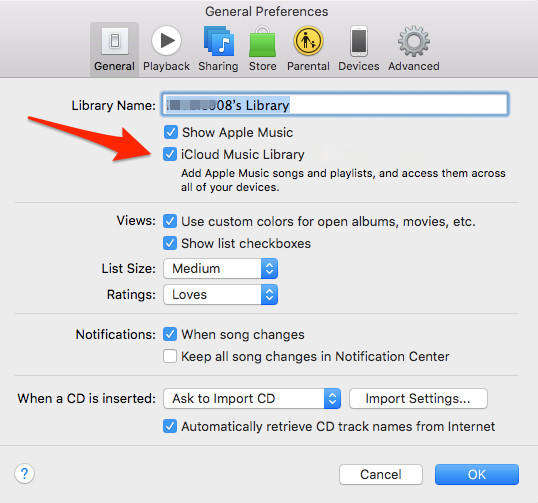
8. Når din iPhone er tilsluttet Wi-Fi, uploades al musik automatisk til iTunes. Klik bare på skyikonet for hver sang for at få dem ind på din computer.

Del 3: Flyt musik fra iPhone til iTunes med tredjepartsoverførselsværktøj
Flytning af musik fra iPhone til iTunes vha. Tredjefest-app er virkelig en livreddende metode. Du har ikke nogen begrænsning, som du får, når du overfører musik ved hjælp af iTunes eller iCloud. Https://www.tenorshare.com/products/icarefone.html er et vidunderligt værktøj, der lader folk kopiere musik fra iPhone til iTunes med lethed Dette værktøj bryder den samme Apple ID-begrænsning, som du har brug for i iCloud-musikbibliotek. Du kan nemt overføre købt og ikke-købt musik fra iPhone til din pc / Mac, intet behov for Wi-Fi under musikoverførsel og det bedste er at brugere manuelt kan trække og slippe musik til iTunes efter overførslen af musik fra iPhone til computer.
Trin for trin guide til, hvordan du overfører sange fra iPhone til iTunes:
1. Download og installer denne overførselsafgift på din computer, og tilslut din iPhone til computeren.
2. iCareFone registrerer automatisk din iPhone, klik på fanen "Filhåndtering".

3. Du vil se mange muligheder under File Manager, klik på "Musik". Al musikken på din iPhone vises på skærmen.

4. Vælg den musik, du vil sende til din computer, og klik på "Eksporter" -knappen.
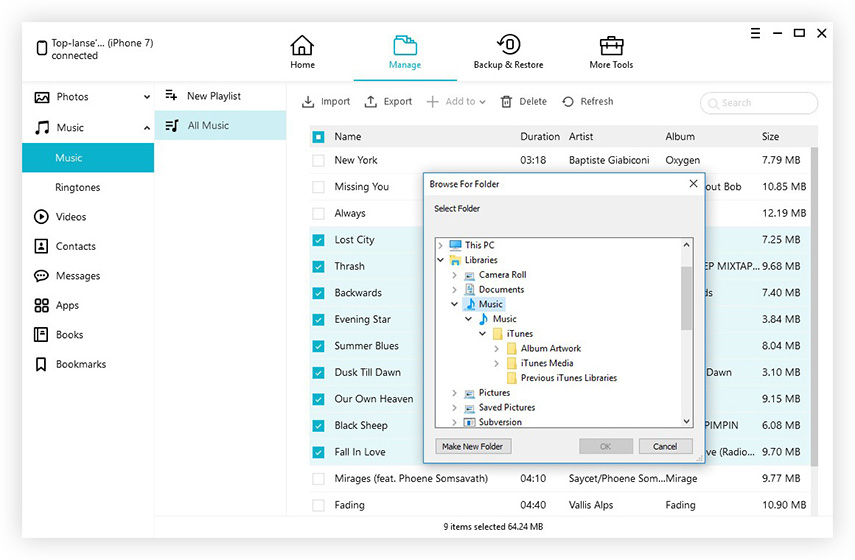
5. Alle de valgte numre gemmes på din computer, og hvis du vil overføre musik til iTunes, kan du trække og slippe den til iTunes.
Her giver de to første metoder ikke megetfleksibilitet med hensyn til at flytte musik fra iPhone til iTunes, hvorimod den tredje metode er langt bedre end de to første metoder. Du får en masse fordel og fleksibilitet ved at flytte musik fra iPhone til computer. Så det er bedre at prøve den tredje metode til at overføre musik fra iPhone til iTunes gratis.







![[Løst] Sådan overfører du musik fra pc / Mac til ny iPhone 8/8 Plus](/images/ios-file-transfer/solved-how-to-transfer-music-from-pcmac-to-new-iphone-88-plus.jpg)

